Win10專業版開機黑屏只有鼠標怎么辦?
Win10專業版系統用戶在日常使用電腦時,開機黑屏只有鼠標,碰到這種問題后不知所措,相信有不少小伙伴碰到過類似的問題,小編也在網上搜集了一些資料,這就分享給大家,Win10專業版開機黑屏只有鼠標解決方法。
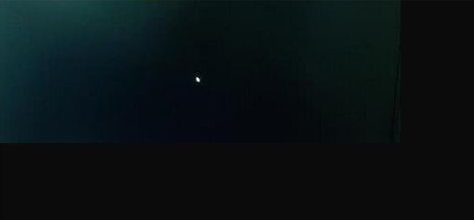
方法如下
1、首先按下鍵盤上的Ctrl+Alt+Del組合鍵,點擊:任務管理器。

2、在打開的任務管理器窗口,點擊【文件】,在菜單欄中點擊運行新任務,輸入:Explorer.exe,點擊以系統管理權限創建此任務打勾,再點擊:確定,此時系統桌面圖標應該已經恢復。
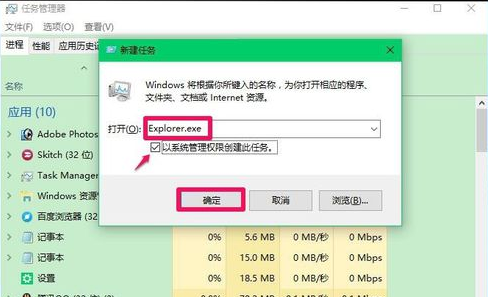
3、在桌面左下角的搜索欄中輸入regedit命令,點擊【regedit運行命令】,打開系統注冊表編輯器。
注冊表路徑:HKEY_Local_MACHINESoftwareMicrosoftWindows NTCurrentVersionWinlogon
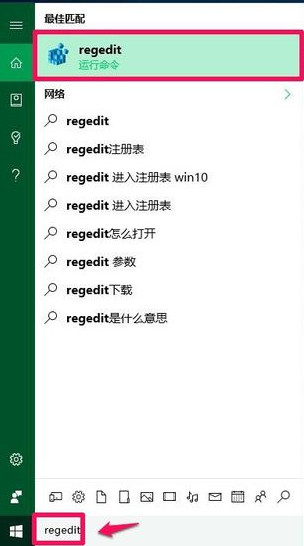
4、接著在打開的注冊表編輯器窗口,依次點擊:HKEY_Local_MACHINESoftwareMicrosoft。
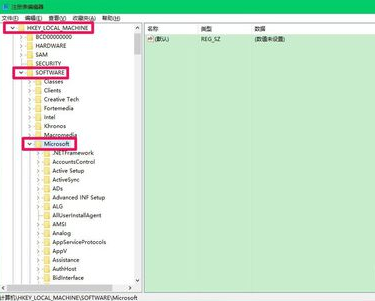
5、下一步在Microsoft的展開項中再依次展開:Windows NTCurrentVersion。
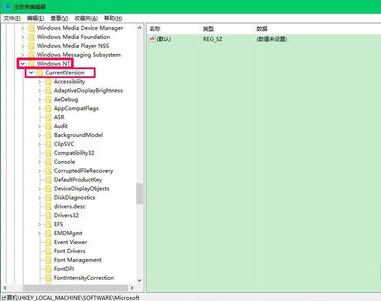
6、在CurrentVersion的展開項中找到:Winlogon,左鍵單擊:Winlogon。
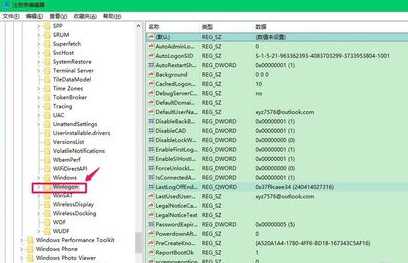
7、在Winlogon對應的右側窗口,找到Shell,左鍵雙擊Shell,如果Shell的數值數據為:explorer.exe,則是正確的,如果不是explorer.exe,則把Shell的數值數據更改為:explorer.exe(如還有其它字符,請刪除),點擊確定。
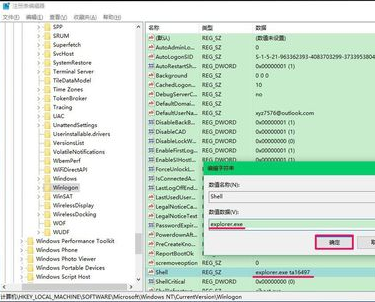
8、點擊注冊表編輯器左上角的【文件】,在下拉菜單中點擊【退出】,退出注冊表編輯器。
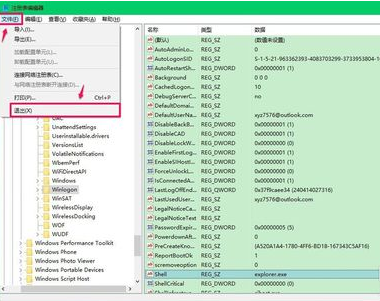
相關文章:
1. 蘋果 macOS 11.7.3 更新導致 Safari 收藏夾圖標無法正常顯示2. OPENBSD上的ADSL和防火墻設置配置3. 統信uos操作系統怎么激活? 統信UOS系統家庭版激活教程4. 統信UOS系統怎么禁止窗口特效? 統信關閉窗口特效的技巧5. 更新FreeBSD Port Tree的幾種方法小結6. grub2引導freebsd詳解7. uos截圖保存在哪? UOS設置截圖圖片保存位置的技巧8. UOS系統怎么滾動截圖? UOS滾動截圖的使用方法9. Windows Modules Installer Worker是什么進程?硬盤占用100%的原因分析10. 如何雙啟動Win11和Linux系統?Win11 和 Linux雙系統安裝教程

 網公網安備
網公網安備